Может показаться, что современный интернет превратился в помойку, где каждый хочет обдурить ближнего своего. Однако, тот факт, что в интернете так много разводных схем говорит только об общей неграмотности в отношении интернет безопасности. Поговорим о том, как рядовому неподготовленному пользователю скачать нужную программу, а не вирусы. При этом, как бы много денег вы не заплатили за антивирус, скорее всего он попросту не поможет, поскольку желая установить нужную вам программу вы скорее всего самостоятельно его отключите.
Вывод напрашивается сам собой — в современном мире антивирусы в домашней среде стали совершенно неэффективным средством борьбы с распространением заразы, в большинстве случаев встроенный в Windows 10 антивирус прекрасно справляется с угрозами безопасности, но главный антивирус должен быть установлен вовсе не на компьютере, он должен быть в голове.
Как правильно скачивать бесплатные программы из интернета
Люди в России привыкли к халявным программам, к тому что за такую вещь как ОС, архиваторы, офисы и прочее вовсе незачем платить, достаточно установить и взломать нужную программу и всё будет норм, именно этим и пользуются злоумышленники, предлагая на любой запрос типа «скачать бесплатно» кучу различных зеркал для скачивания своего вредоносного кода.
Тем не менее, не каждый из нас обладает свободными финансами для оплаты необходимого Программного обеспечения (Далее — ПО).
Для начала рассмотрим безопасную загрузку именно бесплатных программ, либо ПО имеющих бесплатные версии.
Допустим, вы решили загрузить архиватор 7-zip, как крутой аналог платного Winrar. Вы вбиваете в Яндексе «7 zip скачать» и получаете вот такую картину:
![]()
Что мы тут видим? Первая ссылка закуплена у Яндекса каким то рекламодателем, вторая и третья ведут на официальный сайт разработчика, а всё что потом и вовсе мусор. Почему кто то даёт рекламу и платит деньги яндексу за размещение на первых местах? Всё просто, этот портал действительно распространяет софт, вот только в догонку к нужному вам 7 zip вы так же загрузите кучу левого ПО. Владелец сайта заработает на вас, а вы добровольно засорите свой компьютер.
Как же я узнал, что две последующие ссылки действительно ведут на сайт разработчика? Совет — пользуйтесь вики, на скрине явно видно как справа нам выдаётся справка на википедию, вот в именно в этой справке рекомендую сравнивать официальный сайт разработчика с предлагаемыми вам ссылками.
На всякий случай проведём эксперимент ещё разок, попробуем скачать программу для удалённого управления компьютером — Anydesk. Вбиваем в поиск наше любимое «Anydesk скачать бесплатно» и получаем:
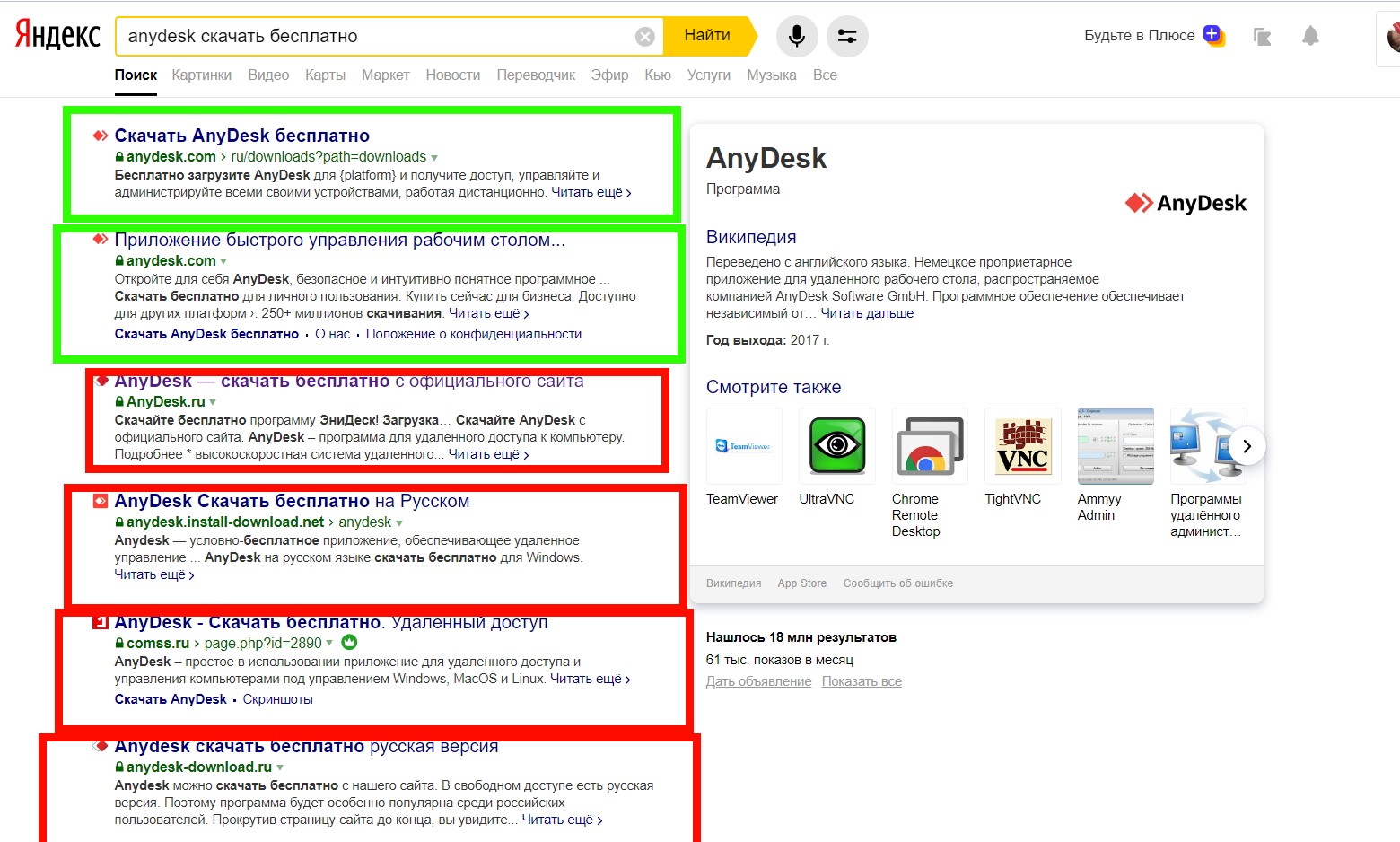
На этот раз ситуация чуть получше, первые две позиции — официальный сайт, одна сразу после них висит сайт-залепа, который пытается убедить нас в том что официальный — именно он. Переходим на вики и проверяем, какой же сайт на самом деле является официальным.

Как итог, на первых двух ссылках вы получите легальную программу, бесплатную для некоммерческого доступа. Скачав Anydesk с левого сайта, вы тоже получите Anydesk и он даже будет работать. Хорошо если он будет не изменен злоумышленниками в угоду их выгоде, однако, скорее всего помимо самого ПО вы получите кучу левых программ, на установку которых скорее всего не соглашались.
Как бороться с поддельными сайтами?
К нашему сожалению, поисковые алгоритмы не совершенны, и ещё пару месяцев назад сайты злоумышленников в данных случаях занимали позиции выше официальных. Я в своей работе постоянно сталкиваюсь с данной проблемой. Я прошу поставить тот же Anydesk, подключаюсь к клиенту и наблюдаю только что установленный Яндекс браузер, мусорный антивирус Аваст и так далее. Как итог — мне приходится чистить систему просто потому, что бабушка на другой стороне провода не умеет правильно скачивать программы.
В поисковых системах всегда есть возможность пожаловаться на результаты поиска, что мы и можем сделать в случае, если наш компьютер после загрузки ПО превратился в мусорный бак.
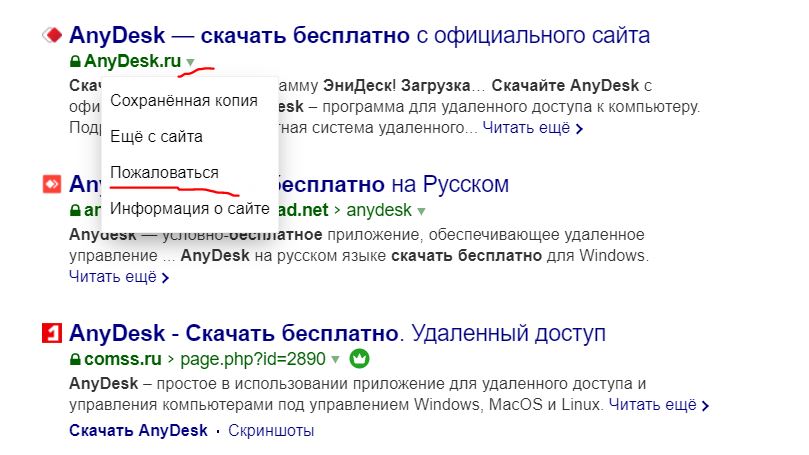
Безопасное скачивание платного ПО из интернета
В отличии от загрузки бесплатных программ, получение платного софта нахаляву разительно отличается. В данном случае мы уже не хотим качать прогу с официального сайта, как результат — подводных камней становится больше.
Сразу придётся оговориться — скачивание пиратского софта всегда сопряжено с риском заражения компа, а потому — всегда включайте голову.
Первый и самый проверенный способ загрузки платного софта — торренты. К сожалению, усилиями роскомнадзора на территории России заблокирована большая их часть, а те что остались в живых, закрыли либо ограничили регистрацию на своих ресурсах. Краткая суть торрентов — загружаемые файлы хранятся у людей, которые скачали их у первого раздающего.
Заражённое ПО люди попросту не будут хранить, раздачи такого софта будут заблокированы, а потому попытайтесь найти надёжный торрент трекер и пользуйтесь на здоровье. Для доступа к заблокированным на территории РФ торрент трекерам часто приходится использовать Vpn-сеть. Если не хочется запариваться с тем что это — просто скачайте браузер Opera, там есть функция vpn «из коробки».
Второй способ загрузки взломанного ПО — наши любимые мусорные сайты. К счастью для нас, не каждый из них пытается наполнить ваш комп браузерами от Mail.ru, однако владельцам сайтов всё таки нужно кушать, потому на сайтах раздающих пиратский софт часто присутствуют «фантомные» ссылки на загрузку.
Фантомные ссылки
Фантомными ссылками мы будем называть кнопки, вводящие пользователя в заблуждение. Приведу пример.
В очередной раз идем в тот же Яндекс и вбиваем Word скачать. Видим полный ахтунг:

Мало того, что официальной страницы нет даже в первых 5 позициях, так ещё и мы наблюдаем по сути самые популярные рассадники вредоносного ПО. Окей, заходим на любой и видим очередной бред:
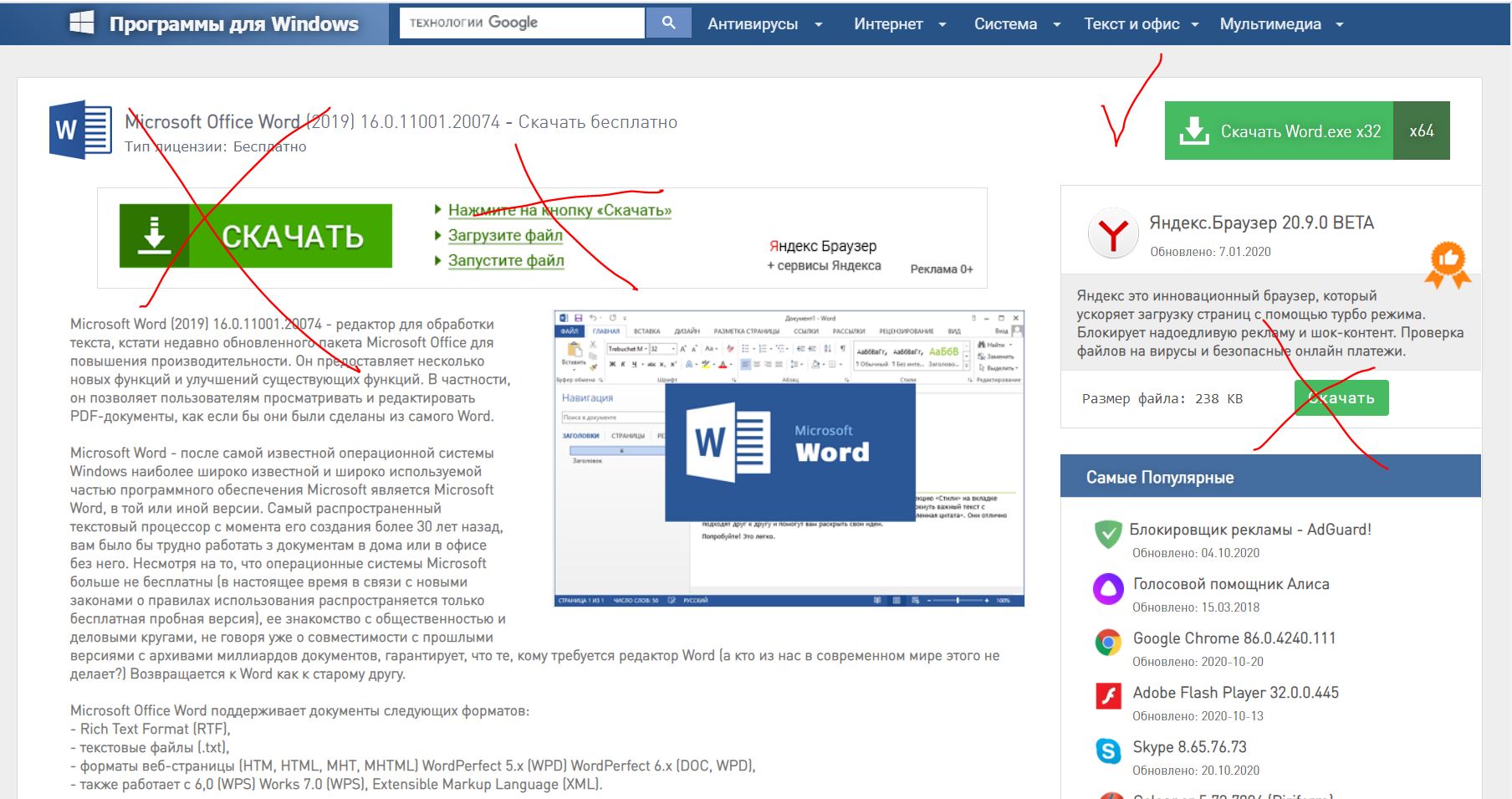
Мало того, что Word то у нас оказывается бесплатный, так ещё и куча заманух на странице. Однако же, дабы не скачать то что то нам на самом деле не нужно, достаточно просто внимательней посмотреть на ссылки «скачать». На данной странице их целых 4, при этом три из них ведут на загрузку яндекс-браузера (не факт что официальной версии), и только одна, самая маленькая в углу — верная.
Всё равно не советую скачивать с таких сайтов) Если прям очень хочется — поищите торренты. А в случае с продуктами Microsoft, типа офиса или Windows, лучше скачать чистый образ с официального сайта, чем взламывать самое важное ПО на вашем компе.
Microsoft Office 2010 например, как и Windows 10, без проблем работают без активации, разве что иногда напоминают о том, что вы его не купили. При желании можно так же приобрести ключ активации и забыть о таких напоминалках, благо стоит это всё не то чтобы прям много. Почитайте статью: Можно ли покупать дешевые ключи на продукты Microsoft в интернет магазинах?
Подборка бесплатных альтернатив популярных программ под Windows
Вовсе необязательно пользоваться платными версиями программ, чтобы ваш комп выполнял рабочие функции. Вашему вниманию подборка программ, которые вовсе не обязательно покупать, а работают они порой лучше своих платных аналогов.
Итак, чтобы превратить наш комп на Windows в рабочую лошадку достаточно установить:
- Архиватор. Подойдёт 7-zip, он прекрасно распознаёт кучу форматов и хорошо сжимает файлы в архивы. Ссылка — https://www.7-zip.org
- Офисный пакет. К нему обычно относят Word, Excel, Power Point и так далее. Обычно достаточно поставить себе Microsoft office 2010 или 2013, они работают и без активации. Есть и бесплатная альтернатива — Libre Office, официальный сайт — https://ru.libreoffice.org/
- Средство для просмотра PDF. Не смотря на то, что в наше время Pdf можно просматривать и в браузере, стабильности ради лучше использовать отдельное ПО. У Adobe есть бесплатная версия Adobe reader, доступная по ссылке: https://acrobat.adobe.com/ru/ru/acrobat/pdf-reader.html
- Редактирование фото, читай аналог Photoshop. Этим аналогом запросто может стать Paint.net, его возможностей более чем достаточно для домашнего использования. Более мощным аналогом может стать бесплатный Gimp, однако его интерфейс любителям фотошопа может показаться неудобным. Надо привыкнуть.
- Браузер по желанию и привычкам, лично мне по душе Google Chrome, Chromium, Firefox или Opera. Ни в коем случае не оставляйте у себя на компе Яндекс браузер, а так же браузеры Амиго, Атом от Mail.ru. Это те же самые хромы, только вот они напичканы рекламой дочерних сервисов и кучей ненужных функций, серьёзно замедляющих работу системы.
- Антивирус. Не Советую устанавливать на домашний компьютер антивирус, лучше активируйте свою Windows 10 и используйте встроенный в неё защитник. Качайте файлы в интернете правильно, и никакой антивирус вам никогда больше не пригодится.
- Крайне не рекомендую устанавливать на комп всякие клинеры типа Ccleaner и утилитки для поиска драйверов. Во-первых, Windows 10 не требует очистки и при подключении к интернету сама поставит большую часть драйверов. Если этого не произошло, каждый драйвер для каждого компонента вашего компьютера лучше скачать с официального сайта разработчика оборудования. Даже ранее хвалёный DPS в последние два года стал засорять компы ничуть не хуже чем mail и yandex.
- Поскольку мы предполагаем халяву, нам пригодится клиент для торрентов, я рекомендую qBittorrent, поскольку в нем нет рекламы.
Такой вот джентельменский набор на все случаи жизни.
Безопасная загрузка музыки, фильмов и документов
Хорошо было раньше, когда загрузка музыки и фильмов из интернета не превращалась в головную боль. Сейчас большая часть раздающих ресурсов заблокирована либо подвергнута ограничениям, на помощь в безопасной загрузки такого рода контента лучше всего опять же подходят торренты. К сожалению, я не могу посоветовать торренты, которыми пользуюсь сам, а то и их заблокируют =).
В случае же, когда нет возможности найти более менее безопасную раздачу нужного вам файла, придётся обращать внимание на формат файла, который вы загружаете. Для этого прежде чем открывать загруженный файл, проверьте его свойства. Просто правый тык на файле — свойства.
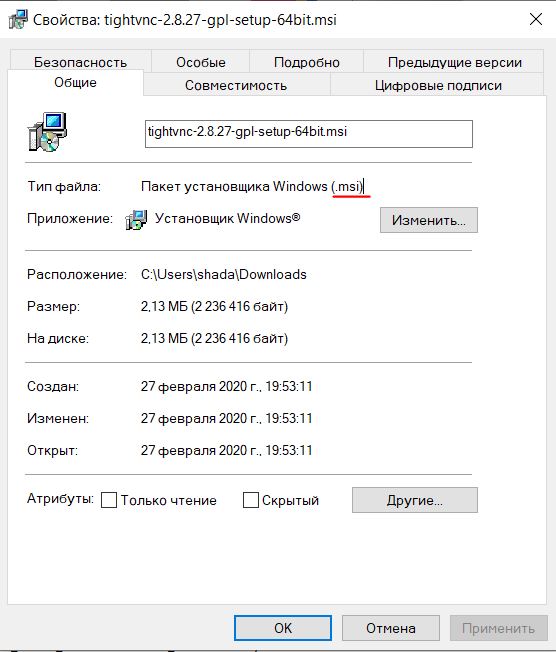
Вредоносные файлы часто прикидываются файлами другого типа и обычно устанавливается из расширений «.bat» , «.exe», «.msi». Сами по себе такие файлы обычно зловредами не являются и служат для установки ПО, но если вы скачали музыкальный файл, то он никак не может принадлежать к данным расширениям. Соответственно, если запустить такой «музыкальный файл» с расширением .exe, скорее всего вам на комп будет втихую установлен зловред, а вот музыку вы так и не услышите.
Послесловие
Через меня прошла не одна сотня, а может и тысяча компьютеров. Я обслуживаю как организации, так и частных лиц в свободное от работы время. Если в организации достаточно иметь грамотного сисадмина, способного настроить разделение прав и ограничения пользователям, то в домашних компах часто нет ничего кроме кучи мусора в плане ПО, ну и конечно же купленный антивирус типа касперского тоже на месте, вот только он просто молчит.
Как итог — домашние компы моих клиентов тормозят сразу со старта, имея 16 гб оперативной памяти, с системой на SSD и тд. И всё это просто от неверного пользования компьютером. Будьте внимательны, прокачивайте свою компьютерную грамотность. Негативный опыт — тоже опыт, но потерять коллекцию фотографий и документов только из за того, что скачанный музыкальный файл имел расширение «.exe», согласитесь, не тот опыт который хотелось бы испытать. Всем удачи и пользуйтесь интернетом грамотно.
Источник: shadani.ru
Как научиться скачивать с интернета?

Огромное количество людей, которые первый раз сели за компьютер, понимают, что для того, чтобы узнать ту или иную информацию ее сначала необходимо скачать. Как научиться скачивать с интернете? Этот вопрос очень распространен. В мировой паутине просто бесчисленной количество всевозможной информации: игры, архивы, картинки, программы, рефераты, музыка, фильмы и так далее. В этой статье мы попытаемся объяснить, как же все такие правильно скачивать.
Научиться скачивать в интернете не сложно, но…
Если вы впервые за компьютером и первый раз в интернете, тогда вам стоит понять, как устроена мировая паутина, как в него зайти, где расположена та информация, которую вам необходимо скачать, кто заинтересован в предоставлении ее вам и так далее. Зачем это нужно? Во-первых, для того, чтобы вы могли скачивать именно то, что хотите. Во-вторых, чтобы вас не обманули.
Как информация, которую можно скачивать, попадает в интернет?
Сайты, которые есть в интернете, создают и наполняют люди. Они заинтересованы, чтобы вы заходили к ним на сайт в поисках нужной вам информации. Именно так у них и получается зарабатывают. Об это вы узнаете более подробно.
Как зарабатывают на тех, кто скачивает?
Как вы могли заметить, не каждый файл, который есть на сайте, можно скачать. Когда вы нажимаете на ссылку, то открывается другой сайт, который называют файлообменником. Он ставит условия, и если вы будете их соблюдать, то сможете скачать. Вот тут и происходит заработок, потому что файлообменник говорит, чтобы вы отправили СМС на определенный номер.
За эту СМС с вашего счета снимается определенная сумма, и тогда появится ссылка, нажав на которую, вы сможете скачать тот файл, что необходимо. Однако есть и другой метод скачивания с файлообменника – БЕСПЛАТНО! Сейчас вый узнает, как это сделать.
Как бесплатно скачивать с файлообменников?
Существует много различных файлообменников. Однако практически все популярные ФО (turbobit.net, Rapidshare.com, letitbit.net, Depositfiles.com) позволяют бесплатно скачать файл, но с некоторыми ограничениями. Эти ограничения в большинстве случаев касаются скорости скачивания, с одного IP ограниченное количество скачивания, также у вас не будет возможности докачать файл и так далее.
Все рассчитано на то, что если файл небольшой 15-20 мб, то можно скачать, однако если он весит около 700 и больше мб, то вряд ли скачаешь. А если этот файл вам действительно нужен, то вы отправите это злосчастное СМС. Файлообменники с владельцами сайтов делятся прибылью и им хорошо сотрудничать.
Как скачивать с файлообменников?
Как правильно скачивать файлы программы. Скачиваем программы из интернета. Что делать, если есть сомнения в безопасности файла
Самый универсальный способ найти программу — скачать ее через поиск в интернете. Зная только название программы, вы легко сможете найти ее и скачать. Также в статье рассмотрен процесс скачивания с файлообменников.
-
Советую изучить до
1. Процесс скачивания программы из интернета
- Для начала нам понадобится любой поисковик. Переходим на сайт, например, www.yandex.ru .
- Вводим в строке поиска: скачать «название программы» (например, «скачать skype «). Перед нами появятся различные варианты авто-заполнения, например, скачать «название программы» бесплатно. Не обращайте на это внимания и формируйте запрос так, как я сказал вначале. (рис.1) 1. Варианты авто-заполнения

- Переходим на первый сайт из списка, который был нам выдан поисковиком. (одинарный щелчок по выделенному на рисунке) (рис.3)

Находим на появившейся странице слова, чаще всего они как-нибудь выделены и бросаются в глаза, «скачать», «скачать программу», «скачать для Windows», «загрузить», «Download», «скачать прямо сейчас». Могут быть и другие варианты. (рис.4, рис.5, рис.6, рис.7)

4. Варианты правильных ссылок

5. Варианты правильных ссылок

6. Варианты правильных ссылок

7. Варианты правильных ссылок
 рис.9 Окно подтверждения для Internet ExplorerOpera (нажать на «сохранить»):
рис.9 Окно подтверждения для Internet ExplorerOpera (нажать на «сохранить»):  рис.10 Окно подтверждения для OperaВнимание. До тех пор, пока не появится такое окно, и в нем вы не нажмете «Сохранить», скачивание не начнется. В Opera и Internet Explorer нужно будет указать место, куда вы будете сохранять установочный файл. В Mozilla Firefox он сохраняется в папку, которая указана в настройке: Инструменты -> Настройки -> вкладка «основные» -> путь для сохранения файла.
рис.10 Окно подтверждения для OperaВнимание. До тех пор, пока не появится такое окно, и в нем вы не нажмете «Сохранить», скачивание не начнется. В Opera и Internet Explorer нужно будет указать место, куда вы будете сохранять установочный файл. В Mozilla Firefox он сохраняется в папку, которая указана в настройке: Инструменты -> Настройки -> вкладка «основные» -> путь для сохранения файла.2. Как скачать программу с файлообменников
Файлообменник – интернет-сайт, хранящий у себя множество файлов.
С большинства таких сайтов можно скачать программы бесплатно, но для этого надо несколько раз отказаться от назойливых предложений по платному скачиванию.
Главное, вы должны понимать, что с таких сайтов можно скачивать бесплатно, несмотря на то, что вам предлагают это сделать платно.
Как это сделать легче всего разобрать на примерах.
Если Вы только начинаете осваивать компьютер и ещё даже не знаете, как установить программу , то уверен после прочтения этой статьи у Вас больше не возникнет вопросов по данной теме. Установка различных программ может отличаться, но она практически везде аналогична, и на самом деле, установить программу намного легче, чем в начале своего пути думают некоторые новички.
Вообще, стоит сказать, что если ничего не делать, а просто следовать обычным инструкциям в окнах при установке программ, то есть просто нажимать имеющиеся кнопки: «Далее», «Next» или «OK», то можно запросто установить программу. Но мы ведь решили научиться? И мы должны знать, какие действия к чему приводят при установке программ.
Установка программ. Пример!
Сейчас на примере установки реальной программы, рассмотрим, как это правильно делается.
После из интернета или с какого-нибудь диска, у нас обычно на компьютере лежит вот такой вот файлик.

Первым делом его нужно запустить двойным кликом левой клавиши мыши. У нас откроется первое окно. В 99% случаев это окно «Мастер установки программ », где нас приветствуют. Там мы можем видеть название программы, и иногда нам напоминают, что перед установкой желательно закрыть другие приложения. В этом окне нам нужно нажать кнопку «Далее ».

Практически всегда при установке программ, нам нужно поставить галочку на пункт « Принимаю условия лицензионного соглашения », ну то есть это значит, что мы согласны с правилами использования этой программы. Вот пример:

Следующее окно, которое всегда присутствует при установке – это выбор папки. В процессе установки программы должно появится окно, в котором будет указано, куда будут скопированы файлы для её полноценной работы.
Обычно программа устанавливается на системный диск «C» в папку «Program Files ». Вы, конечно, можете изменить этот путь, нажав кнопку «Обзор » и выбрав папку, куда хотите установить программу . Я обычно оставляю как есть, то есть по умолчанию! И весь установленный софт у меня лежит в папке «Program Files» на диске «C».

Очень часто при установке бесплатных программ , комплектом нам пытаются установить ещё какие-то дополнительные приложения, либо изменить стартовую страницу в браузере. Обращайте на это внимание, и если такие дополнения вам не нужны, то снимайте лишние галочки, а уже потом жмите «Далее ».

Еще одно окно, которое всегда присутствует, и обычно уже после установки программы – окно в котором необходимо оставить галочки напротив интересующих нас пунктов. Например, это может быть создание ярлыка на рабочем столе, или папка с программой в меню пуск и так далее. Читайте и будет всё понятно.

Самый важный этап – это сам , во время которого копируются нужные файлы.

В последнем окне, уже после того как все скопируется и установится, нам предлагают нажать кнопку «Готово » и программа запустится, если мы не убрали соответствующую галочку.

Сейчас были описаны основные окна, которые появляются при установке программ . В разных случаях они могут отличаться, но суть остается одинаковой. Также встречаются и другие моменты: окна с выбором языка программы, установка дополнения, где нужно убрать галочку и т.д.
Уже после установки 5 – 10 различных программ, вдумчиво и самостоятельно, у Вас больше не возникнет вопросов в каком окне что делать, и грубо говоря мозг сам выработает нужные действия.
А на рабочем столе обычно появляется ярлык для запуска установленной программы.
Программы – это неотъемлемая часть работы за ПК. С их помощью выполняются различные задачи, от простых, например, получение информации о системе, до самых сложных, таких как обработка графики и видео. В этой статье мы расскажем, как искать нужные программы и скачивать их из глобальной сети.
Для того чтобы загрузить программу к себе на компьютер, ее сначала нужно найти на просторах сети. Далее мы обсудим два варианта поиска, а также разберем способы непосредственного скачивания.
Вариант 1: Наш сайт
На нашем сайте собрано огромное количество обзоров различных программ, большинство из которых содержат ссылки на официальные страницы разработчиков. Преимущество этого способа заключается в том, что вы можете не только скачать программу, но и ознакомиться с ее функционалом..

Вариант 2: Поисковые системы
Если вдруг на нашем сайте не оказалось нужной программы, то придется обратиться за помощью к поисковой системе, Яндексу или Гуглу . Принцип действия примерно такой же.

Итак, программу мы нашли, теперь поговорим о способах скачивания.
Способы скачивания
Способов загрузки программ, впрочем, как и других файлов, два:
- Прямой, с помощью браузера.
- С использованием специального софта.
Способ 1: Браузер
Здесь все просто: нажимаем на ссылку или кнопку загрузки и ждем завершения процесса. О том, что закачка началась, свидетельствует оповещение в левом нижнем углу или правом верхнем с отображением прогресса либо специальное диалоговое окно, все зависит от того, каким браузером вы пользуетесь.



Далее файл попадает в папку загрузки. Если вы ничего не настраивали в браузере, то это будет стандартная директория загрузки пользователя. Если настраивали, тогда искать файл нужно в той директории, которую вы сами указали в параметрах веб-обозревателя.
Способ 2: Программы
Преимущество такого софта перед браузером заключается в поддержке многопоточной загрузки файлов путем разбиения последних на части. Такой подход позволяет осуществлять сразу несколько скачиваний на максимальной скорости. Кроме того, программы поддерживают докачку и имеют другой полезный функционал. Одним из их представителей является
В этой статье будут описаны самые базовые вещи по части скачивания и установки программ. Статья рассчитана на новичков, и дает некоторые азы компьютерной грамотности.
Информация о том, как выбрать и скачать файл с портала сайт находится в .
Смотрите также: ,
Скачивание файлов на компьютер
Итак, что нам необходимо сделать для того, чтобы установить нужную программу на компьютер? Сперва, нужно скачать её установочный файл, после запуска которого программа установится на компьютер. Для этого нужно найти ссылку на скачивание программы и нажать на её.
В браузере после нажатия на ссылку для скачивания должен стартовать процесс загрузки на ваш жесткий диск.
В некоторых браузерах может появиться диалоговое окно с предложением созранить файл в указанной папке, тогда укажите папку и запомните её.
В большинстве браузеров при скачивании файла внизу браузера должна появиться строка с загрузками.
Пример для Google Chrome. Обратите внимание, мы скачали файл MM26_RU.msi .
Теперь нажав на него мы может приступить к установке программы:
Что делать если ссылок несколько?
Даже для одного файла мы стараемся давать 2 ссылки:
- С сайтов разработчиков программ. Это гарантирует максимальную актуальность файлов и то, что файл программы именно такой, как задумывали разработчики.
- С нашего сайта. Это означает большую безопасность (мы проверяем файлы антивирусами) и во многих случаях отличную скорость скачивания.
Бывают случаи, когда для разных операционных систем существуют разные версии программы.
Кроме версии операционной системы (Vista, XP, 8, 10) существует еще и разрядность (32 или 64-битные)
Чтобы выбрать нужный в таком случае — вам необходимо посмотреть какая система у вас.
Это просто узнать зайдя в свойства компьютера.
В Windows XP или Windows 7 это можно сделать нажав на Мой Компьютер (правая кнопка мыши) → Свойства.
В Windows 8 / 10 нажав на Пуск (правая кнопка мыши) → Система .
Типы файлов
Файлы в Windows имеют вид Имя файла (точка) Расширение файла . Если раширение известно Windows, то оно обычно скрывается и его можно увидеть зайдя в свойства файла.
Для того, чтобы приступить к установке программы, нужно разобраться с тем, что же мы скачали. Программы в интернете находятся в виде установочных файлов, и, скорее всего, вы скачали именно файл установки.
Скачанный файл может иметь расширение EXE , MSI , а также одно из расширений архивов — RAR , ZIP , 7z (и очень редко другие).
Вначале рассмотрим EXE и MSI , а потом опишем работу с архивами.
Скачанный файл может называться как угодно: setup.exe , icq8_setup.exe , aimp_3.10.1074.msi . Слово «setup» или «install», или их сокращения часто присутствуют в названии установочного файла, и переводятся, как «установка». Однако их может и не быть в названии. В любом случае при сохранении файла нужно следить за тем, как он называется и куда он сохраняется, чтобы потом перейти в папку и найти его.
Как правильно скачивать программы и файлы
ПАМЯТКА НАЧИНАЮЩИМ БЛОГЕРАМ
КАК ПРАВИЛЬНО СКАЧИВАТЬ ПРОГРАММЫ И ФАЙЛЫ
Обычно для новичка процесс скачивания файлов представляет собой не более чем простое нажатие на ссылку и ожидание окончания закачки. В этом случае закачка происходит с помощью броузера и если происходит разрыв соединения, то закачку приходиться начинать сначала.
Если файл по размеру маленький, то страшного в этом ничего нет (кроме лишнего трафика и потерь времени), но если размер файла будет 100Мб или больше, то скачать такой файл, не прибегая к специальным программам, будет не просто, особенно если скорость соединения с Интернет не очень высокая.
Об одной из таких программ я и хочу вам рассказать в этом уроке. Эта программа предназначена для удобной и быстрой закачки и позволяет продолжить закачку после разрыва соединения. Благодаря этой возможности, вы сможете скачивать файлы любого размера, не боясь потери принятых данных.
Программ для закачки существует множество, но я расскажу об одной из них, которая является бесплатной и русскоязычной. Это программа , скачать которую можно из вложения снизу поста.
После установки программы, её значок должен появиться в системном трее (возле часов) и на рабочем столе:
Если вы пользуетесь броузером Internet Explorer, то все основные функциональные кнопки программы Download Master можно интегрировать прямо в броузер в виде отдельной панели:
Это можно сделать во время установки программы, поставив такую галочку:
После установки и запуска программы вы увидите главное окно программы:

Для того, чтобы начать скачивать нужный файл, необходимо добавить адрес, по которому этот файл расположен, в очередь закачек программы Download Master. Нажав на кнопку Добавить вы можете вручную ввести необходимый адрес в соответствующем окне. Однако есть более простой и удобный способ начать закачку.
Будучи подключенным к Интернет, в окне броузера надо просто навести на необходимую ссылку курсор и нажать правую кнопку мыши. В выпавшем контекстном меню выбрать пункт Копировать адрес ссылки . При этом ссылка может быть явная:

. а может быть и любой текст, активирующий скачивание:

Если программа Download Master при этом была уже запущена, то автоматически появится окно Добавить закачку , в котором скопированный адрес уже будет находиться в нужном месте (верхняя стрелка), т.к. программа следит за буфером обмена, избавляя нас от лишних действий:

Вам останется только указать место для сохранения закачиваемого файла (нижняя стрелка) и нажать на кнопку Начать закачку .

Если же программа не сможет автоматически распознать ссылку, то вставить её можно принудительно. Для этого, нажав правую кнопку мыши на значке программы в трее, выбираем пункт Добавить закачку :
В появившемся окне, в строке Ссылка вставляем адрес из буфера обмена, нажав комбинацию клавиш Ctrl+ V. Далее указываем место сохранения файла и нажимаем Начать закачку .
Если всё сделать правильно, то вы увидите окно с закачкой и останется только дождаться её окончания:

Закачивая файлы с помощью программы Download Master, вы в любой момент можете нажать на кнопку Пауза или вообще выйти из программы и выключить компьютер. При следующем включении у вас будет возможность продолжить закачку с того места, на котором вы её прервали.
Источник: gamevid.ru